小白一键重装系统使用教程(通用7.1及以下版本)
- 分类:帮助 回答于: 2017年03月06日 00:00:00
感谢你使用最简单快捷的系统重装软件“小白一键重装系统工具”,新版本优化了内置的迅雷加速引擎以及文件/系统的备份还原的安全性,另加入了开机界面下的还原系统的按钮,有了这一个功能即使系统彻底奔溃也能通过此操作恢复安装好电脑系统;小白系统重装软件首个解决了win8系统下UEFI+GPT分区格式下重装xp/win7系统的问题, 小白贴心呵护你的电脑!下面一起来看最新版本小白一键系统重装工具如何使用。
重装前前注意以下几点:
1、关闭所有杀毒软件(包括360杀毒+卫士、QQ管家、百度杀毒、金山卫士等),并关闭系统防火墙,不然会导致下载速度慢以及系统安装失败黑屏蓝屏;
2、预先下载好一个驱动精灵万能网卡版 预防重装系统后个别电脑上网不了进行安装修复(请勿放到C盘,因为重装会格式化C盘);
3、将C盘以及桌面的重要文件备份,或者使用小白内置的备份功能进行资料备份防止数据丢失;
4、系统重装完成后建议下载驱动精灵或者驱动人生再次进行整体驱动的修复和更新;
5、请勿使用且关闭系统自带的补丁修复功能,用杀毒软件进行补丁修复;
6、检查系统是否自动激活,如果没有请下载相应的系统激活工具 进行激活:http://www.xiaobaixitong.com/optimize/ 。
第一步、登录小白系统 官网下载打开小白一键重装系统工具,出现小白软件主界面,点击“立即重装系统”进入下一步
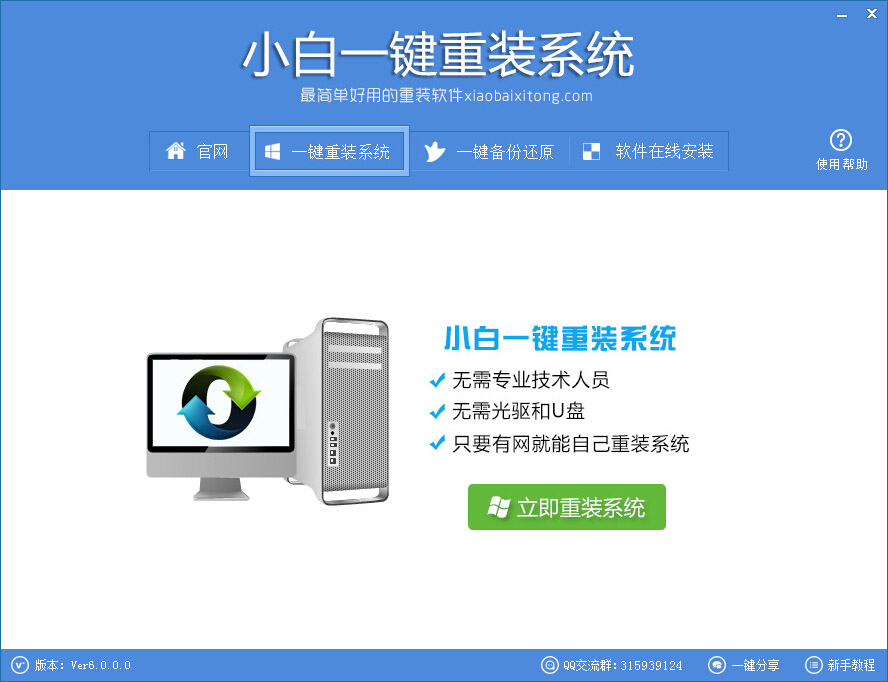
第二步、软件自动检测电脑软硬件环境以及电脑网络连通状态,完成后点击下一步按钮
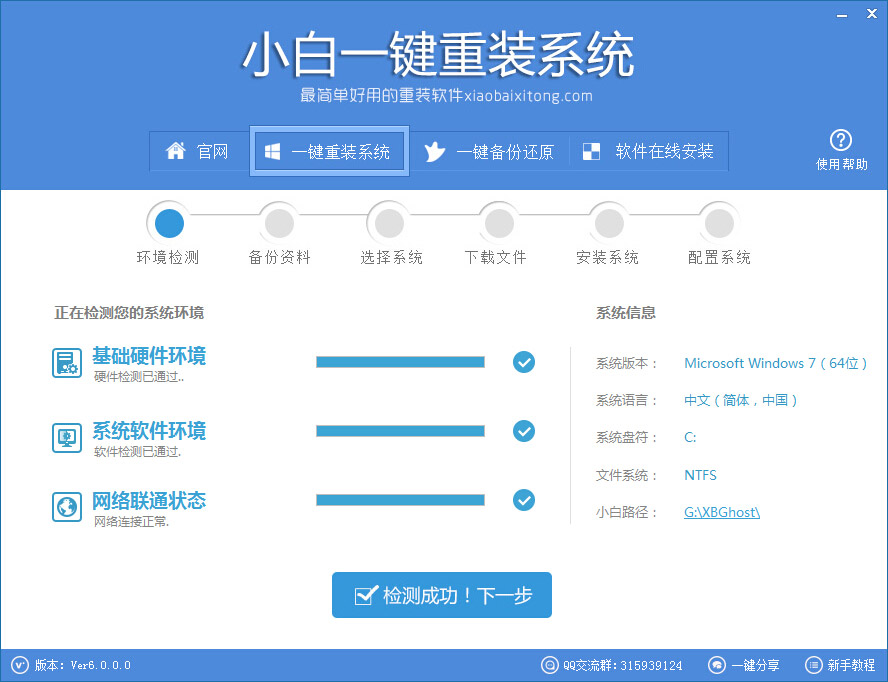
第三步、进入资料备份界面,通过勾选可以选择对“我的文档”、“收藏夹”、“桌面文件”进行备份,备份资料会保存到自动生成的“XBGhost/资料备份”目录内,此目录会根据电脑磁盘中最大剩余空间容量作为文件、系统的备份以及下载的系统自动产生;

第四步、进入小白系统重装软件 的系统下载列表界面,根据需求以及电脑配置情况选择适合你的系统版本,点击右边的“安装此系统”;

第五步、软件开始下载你所选定的系统Ghost,从界面上可以清晰明了地观察到各种数据。小白系统提供高达10多兆每秒的瞬时下载速度,当然根据每个用户终端的网络带宽不同会有很大差异,请大家在下载过程中耐心等待;
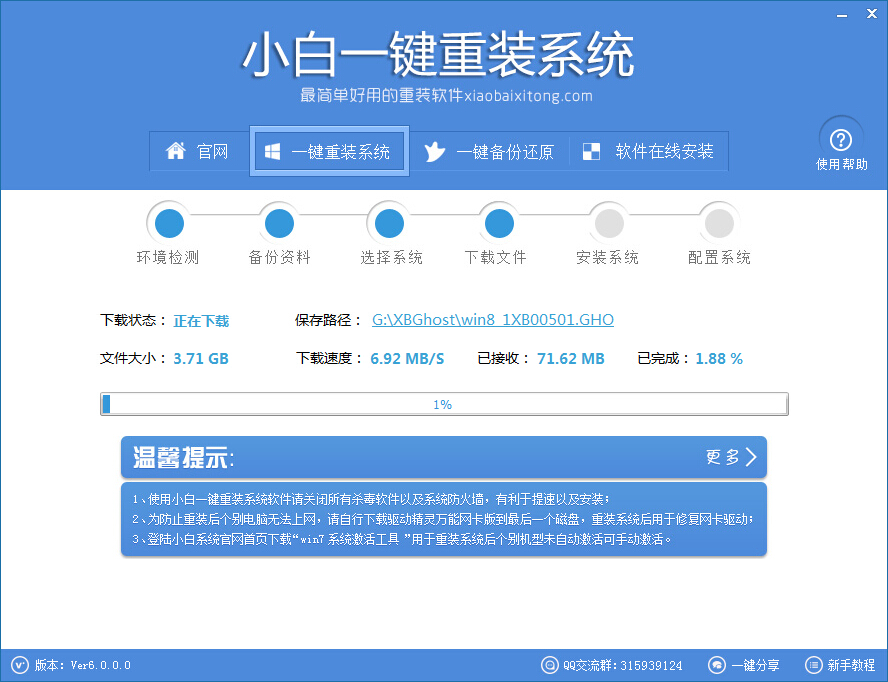
第六步、下载完成后弹出是否重启安装,点击“立即重启”,电脑将自动进行安装;

一键重装系统顺利完成!下面来介绍下小白软件中其它附加功能。
1、数据备份还原:前面也说到软件使用过程中可以备份数据到XBGhost目录,为了方便用户,打开软件选择顶部的“一键备份还原”按钮可以直接进入到备份还原界面,左侧橙色的的为备份以及还原,备份数据后重装完系统,再通过一键还原即可将重装前C盘的一些数据还原会相应的目录以及桌面上;

2、系统备份还原:上图右侧的绿色部分为系统Ghost的备份与还原按钮,通过“立即备份”按钮可以将当前的系统备份到“XBGhost/OSBAK”目录的以XbOSBak.GHO命名保存。值得强调的是下图中
做了勾选则在 系统启动菜单增加一项“【小白一键还原系统】”的功能,此功能的强大之处在于即使系统奔溃后无法进入桌面时也可以一键还原到之前备份系统的状态,起到起死回生的作用。
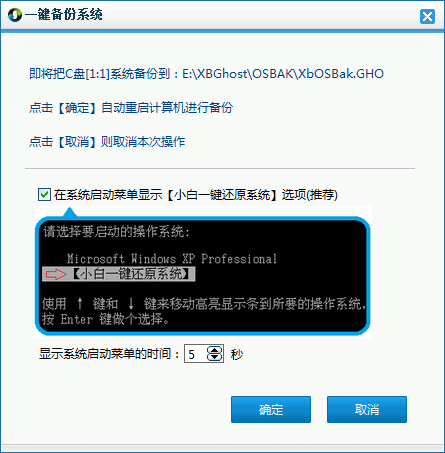
而另外一个“一键还原”功能则可以点击“浏览”按钮进入本地文件夹选择备份系统文件或者XBGhost目录内小白软件下载好的系统Ghost进行一键还原安装,有了这些功能,让系统在每个用户手里都可以轻松玩转!
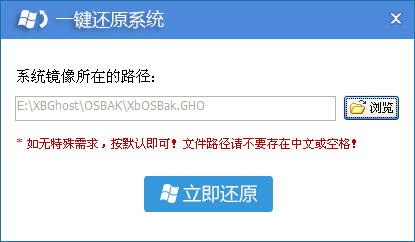
如果还有其它问题可以加入小白一键重装系统吧与广大技术大神交流获得帮助:立即加入
 有用
26
有用
26


 小白系统
小白系统


 1000
1000 1000
1000 1000
1000 1000
1000 1000
1000 1000
1000 1000
1000 0
0 0
0 0
0猜您喜欢
- windows黑屏原因以及解决方法..2021/01/11
- ipv6设置地址怎么设置2020/11/10
- 电脑科普知识之电脑开不了机常见原因..2020/11/08
- 笔记本键盘坏了,小编教你笔记本键盘坏..2018/07/07
- 教大家戴尔笔记本重装系统如何操作..2021/04/26
- 联想电脑恢复系统还原怎么弄..2021/05/20
相关推荐
- 电脑进入系统后黑屏怎么办..2021/01/15
- 小编给大家带来戴尔xps13系列简介..2021/06/13
- 遇到电脑屏幕倒过来了怎么办..2020/07/14
- 飞速一键重装系统图文教程..2017/06/27
- 小编教你office2013密匙激活工具..2017/08/15
- 0x80004005错误代码解决方法2020/01/09

















